Puede ser frustrante cuando abres los Ajustes del sistema en tu Mac y descubres que casi todas las opciones están desactivadas, dejándote solo con "General" y "Spotlight". No estás solo:
Después de una instalación, mi Mac solo tiene dos opciones en los Ajustes del sistema y no puedo abrir algunos archivos DMG. ¿Limpiaré instalando todas mis opciones? ¿Alguna sugerencia? -reddit.com
La pantalla principal de mis Ajustes del sistema está gris después de la actualización de macOS Sequoia. Intenté muchas soluciones pero fallé, ¿alguna idea? -discusión.apple.com
Este problema te impide cambiar preferencias importantes y puede ocurrir debido a restricciones de la cuenta, ajustes corruptos o errores del sistema. Afortunadamente, hay varias soluciones que puedes probar para restaurar el acceso completo a los Ajustes del sistema.
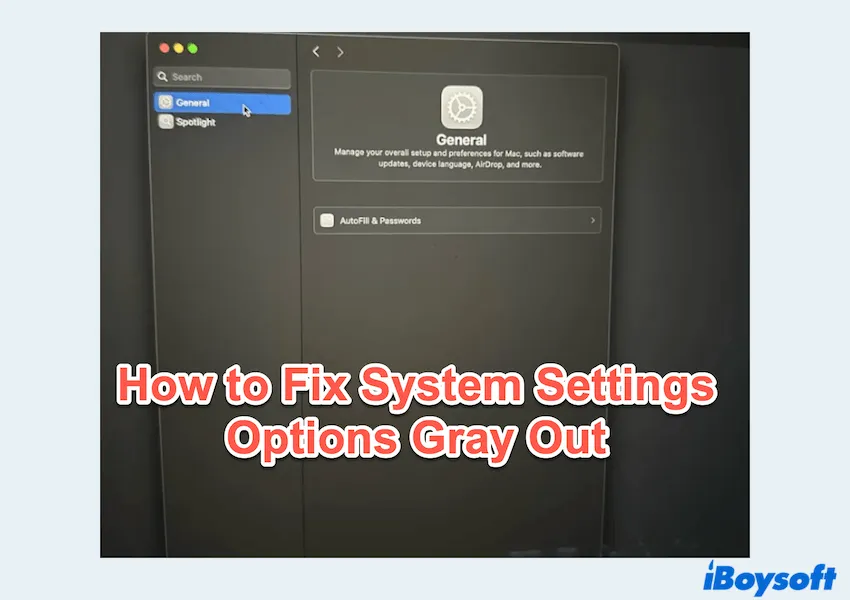
Lee esto si acabas de encontrar Ajustes del sistema no responde.
Cómo solucionar todas las opciones desactivadas en los Ajustes del sistema
A continuación, iBoysoft te guiará a través de soluciones efectivas paso a paso.
# 1 Reinicia tu Mac e inicia sesión con una cuenta de administrador
A veces, el problema es temporal y se puede resolver reiniciando tu Mac. Después de reiniciar, asegúrate de estar iniciado sesión con una cuenta de administrador, ya que las cuentas estándar no tienen acceso a muchas preferencias del sistema.
Puedes cambiar la cuenta en la pantalla de reinicio.
# 2 Restablece las preferencias de los Ajustes del sistema
La causa más común es un archivo de preferencias corrupto para la app de Ajustes del sistema. Eliminar este archivo obliga a macOS a crear uno nuevo y fresco en el próximo lanzamiento.
- Sal completamente de los Ajustes del sistema.
- Finder > Ir > Ir a la carpeta, escribe ~/Library/ y presiona la tecla Enter.
- Abre la carpeta de Preferencias y busca un archivo llamado com.apple.systempreferences.plist.
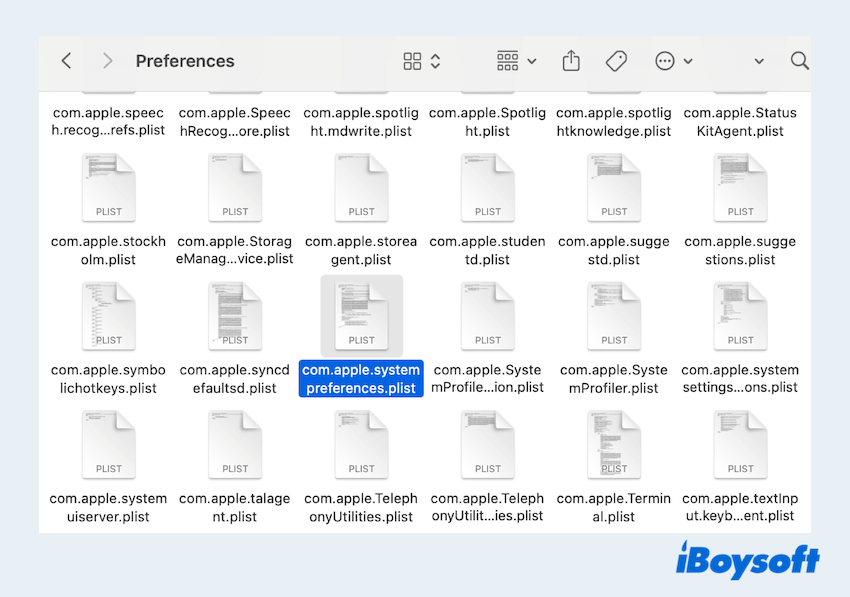
- Arrastra este archivo a la Papelera.
(También elimina el archivo que termina con .plist.lockfile u similar). - Vacía la Papelera y reinicia.
# 3 Verifica si hay actualizaciones pendientes
Una actualización incompleta u obsoleta de macOS puede causar un mal funcionamiento de los Ajustes del sistema.
Ir al menú de Apple > Configuración del sistema > General > Actualización de software y verificar si hay actualizaciones pendientes. Instale todas las actualizaciones disponibles y reinicie su Mac para ver si el problema se resuelve.
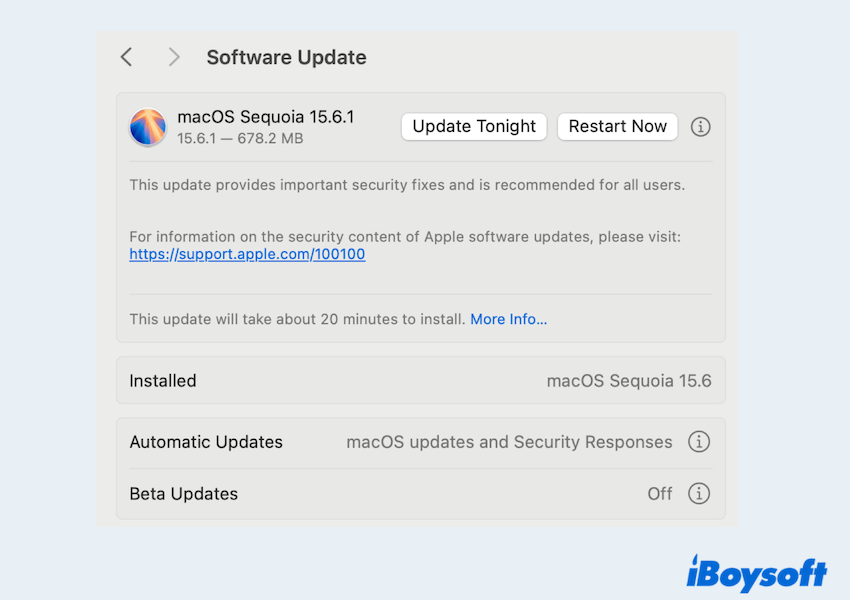
# 4 Iniciar en Modo Seguro
Iniciar en Modo Seguro ayuda a su Mac a diagnosticar y reparar posibles problemas del sistema, como all options gray out en Configuración del sistema. Para ingresar al Modo Seguro:
- Reinicie su Mac y mantenga presionada la tecla Shift inmediatamente después de encenderla.
- Suelte la tecla cuando vea la pantalla de inicio de sesión.
- Inicie sesión y verifique nuevamente Configuración del sistema.
Si las opciones aparecen en Modo Seguro, el problema puede estar relacionado con elementos de inicio de sesión o software de terceros.
# 5 Restablecer NVRAM/PRAM
Las configuraciones corruptas almacenadas en NVRAM/PRAM pueden bloquear las preferencias. Para restablecerlas:
- Apague su Mac.
- Mantenga presionadas las teclas Opción + Comando + P + R mientras se reinicia.
- Siga manteniendo las teclas durante unos 20 segundos.
Después del restablecimiento, verifique si se han restaurado las Configuraciones del sistema.
# 6 Usar Terminal para verificar los permisos
Si las configuraciones siguen sin estar disponibles, podría haber un problema de permisos.
- Finder > Aplicaciones > Utilidades > Terminal.
- Escriba "ls -lO /System/Library/PreferencePanes".
Este comando lista los permisos de los archivos de preferencias. Si algo parece incorrecto, podría ser necesario reparar los permisos del disco con Utilidad de Discos o reinstalar macOS. O ejecute sudo find ~ -not -user "$(id -u)" -ls 2>/dev/null para ver si mostrará algo de otros, no de usted. (Idealmente, no debería haber nombres de otros) 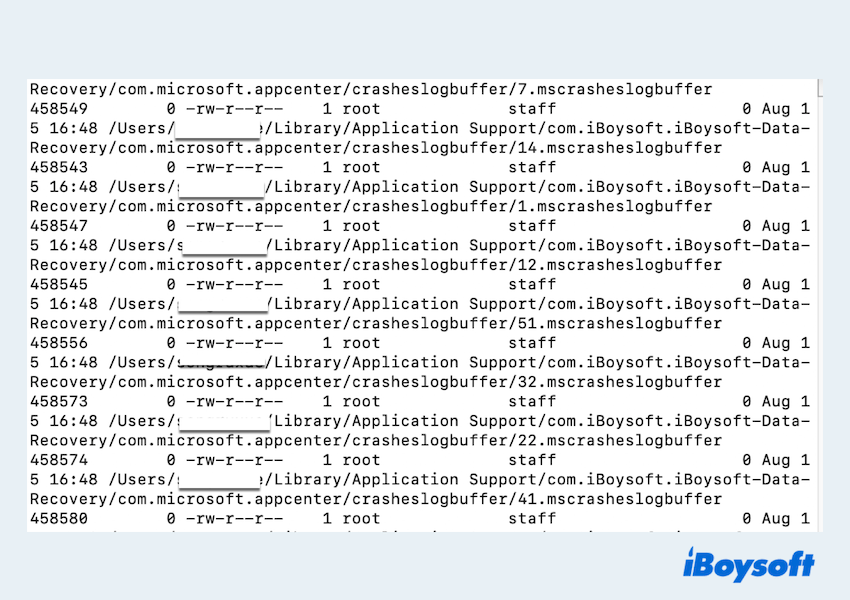
# 7 Reinstalar macOS en modo de recuperación
Si ninguna de las soluciones anteriores ayuda, reinstalar macOS en modo de recuperación de macOS es el último recurso. No se preocupe, este proceso mantiene sus archivos intactos.
- Reinicie su Mac y mantenga presionadas las teclas Comando + R para entrar en modo de recuperación.
- Seleccione Reinstalar macOS en el menú.
- Siga las instrucciones en pantalla.
Esto refresca los archivos del sistema y debería restaurar el acceso adecuado a Configuración del sistema.
Cuando Configuración del sistema pierde casi todas las opciones, generalmente se debe a problemas de permisos, restricciones o archivos del sistema corruptos. Al trabajar a través de estas soluciones, comenzando con pasos simples como reiniciar y verificar restricciones, a menudo se puede resolver el problema sin medidas drásticas. Si todo falla, reinstalar macOS casi siempre devolverá su Mac a la normalidad.
Comparta nuestra publicación para ayudar a más usuarios.
Preguntas frecuentes sobre las opciones de configuración del sistema desactivadas
- Q¿Por qué mi Mac no me deja abrir Configuración del sistema?
-
A
Puede ser causado por un error de software, preferencias corruptas o una actualización atascada. Generalmente se soluciona reiniciando o actualizando macOS.
- Q¿Por qué está todo desactivado en mi Mac?
-
A
Esto suele ocurrir si estás usando una cuenta estándar, las restricciones de Tiempo de pantalla están habilitadas o los permisos del sistema están corruptos.
- Q¿Cómo restablecer correctamente mi Mac?
-
A
Haz una copia de seguridad de tus datos con Time Machine, luego reinicia en el Modo de recuperación de macOS (Comando + R) y selecciona Borrar Mac > Reinstalar macOS para un restablecimiento completo.